windows10升级过程中卡住不动怎么办
1、在windows10桌面上,点击右下角的开始菜单,在其后弹出的菜单中,点击“运行”。
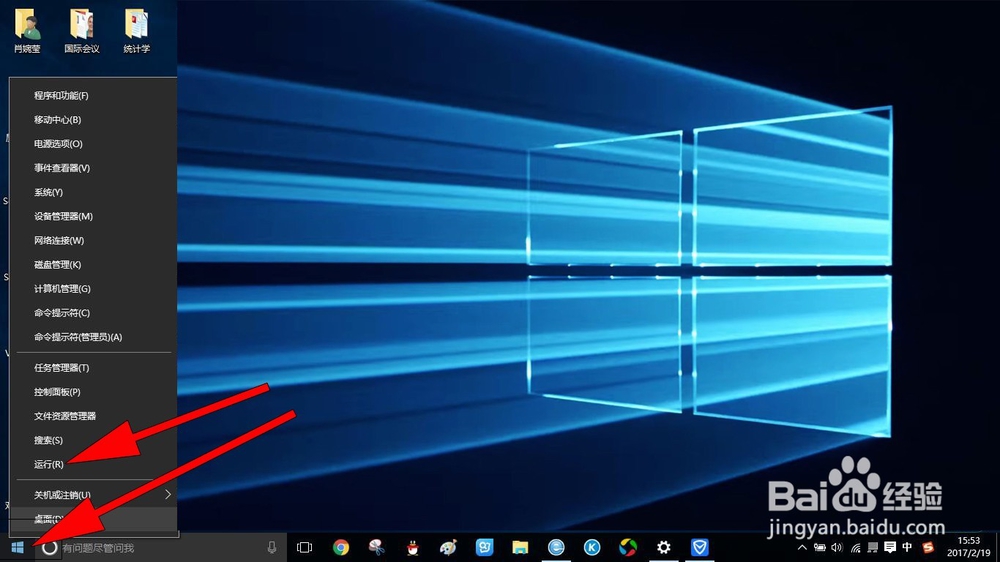
2、在“运行”对话框里输入services msc,打开windows服务。
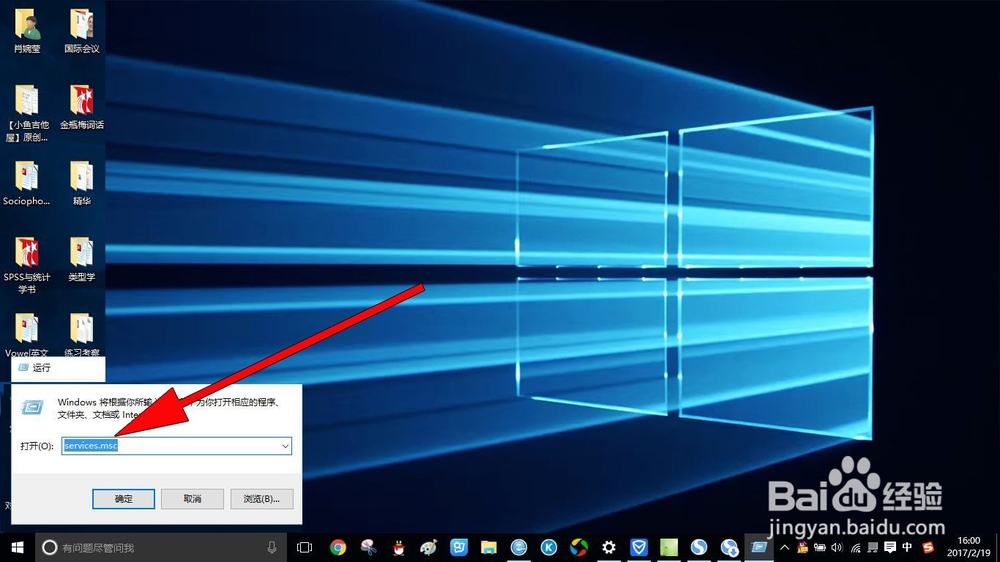
3、在打开的服务中,找到windows update.点击。
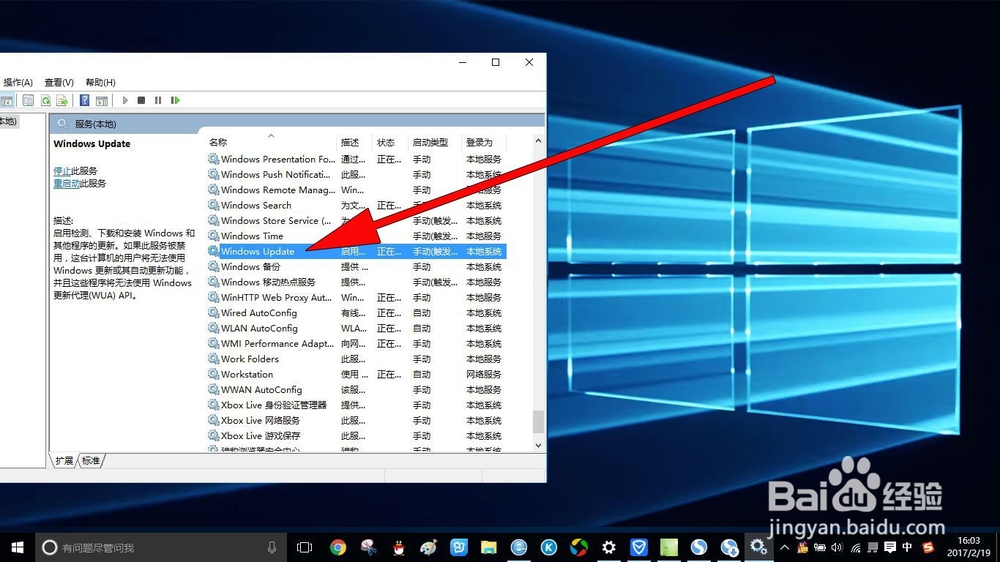
4、点击“启动类型”下拉菜单。
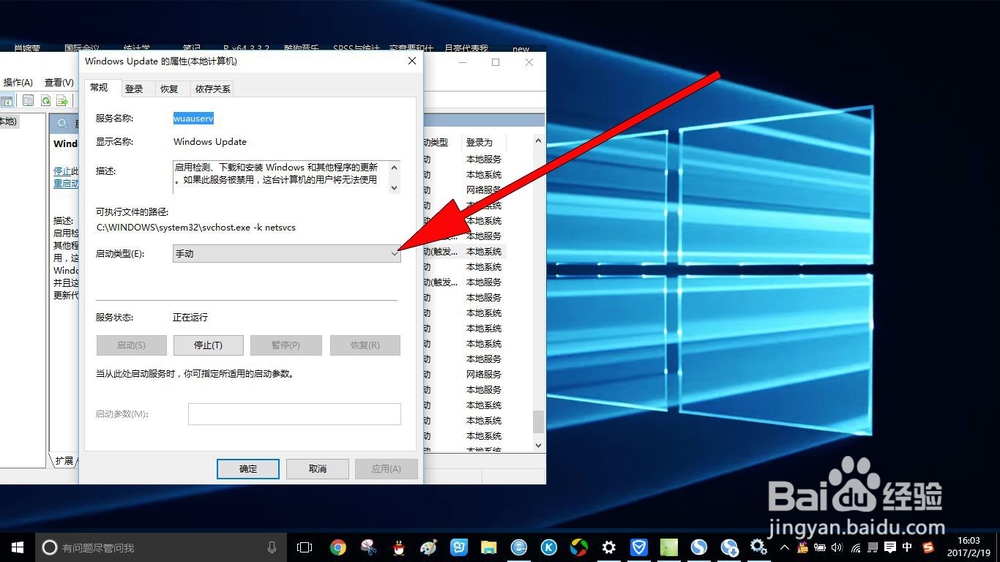
5、在弹出的下拉菜单中,选择“禁用”。
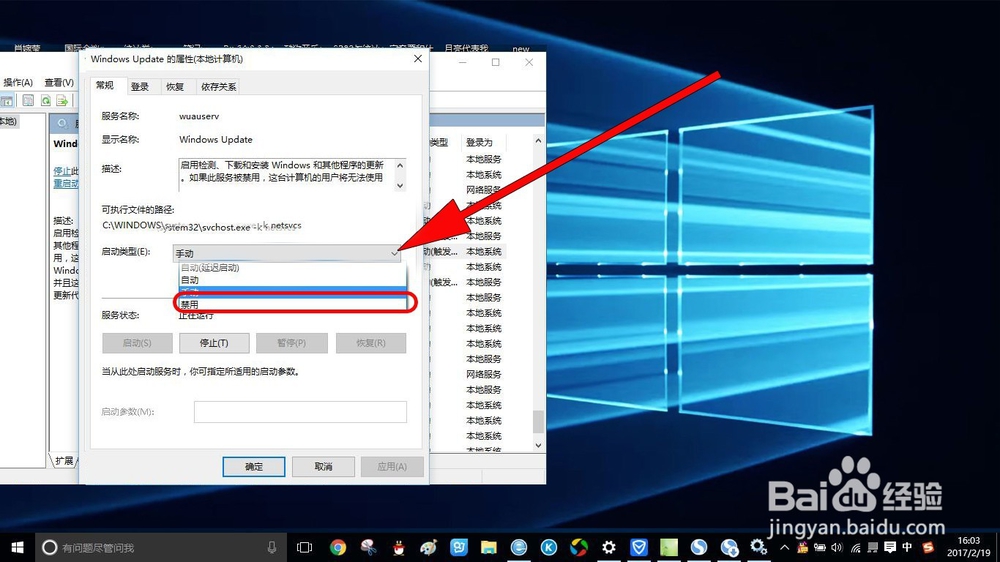
6、点击“停止”“确定“完成设置,这样就关闭了windows10升级程序,以后就不会自动升级了。。

1、在windows10桌面上,点击右下角的开始菜单,在其后弹出的菜单中,点击“运行”。
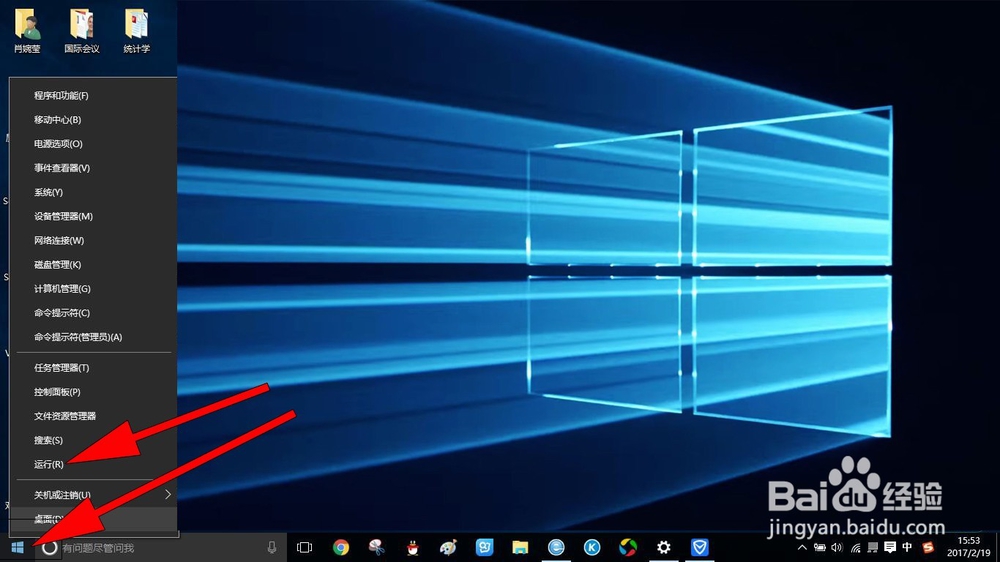
2、在“运行”对话框里输入services msc,打开windows服务。
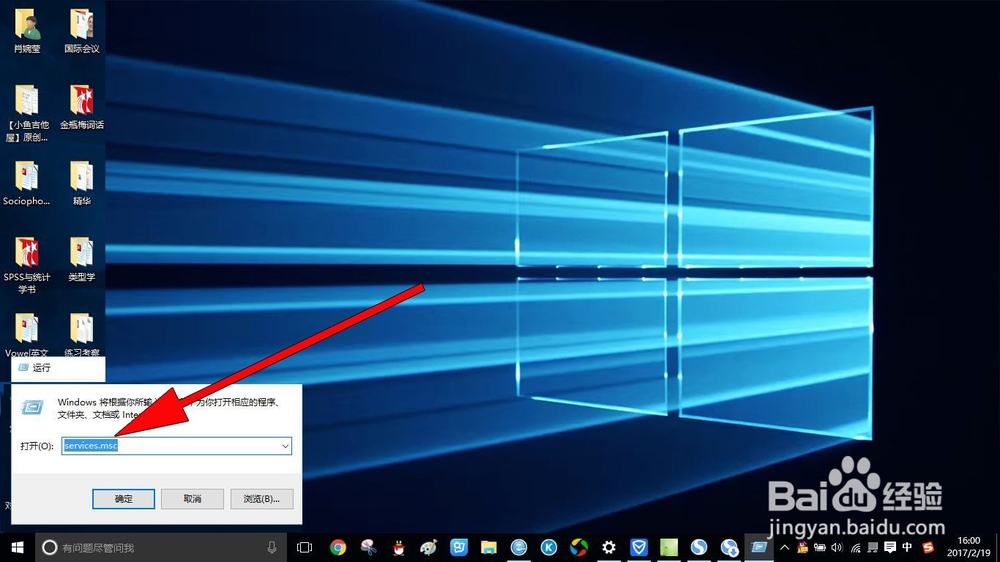
3、在打开的服务中,找到windows update.点击。
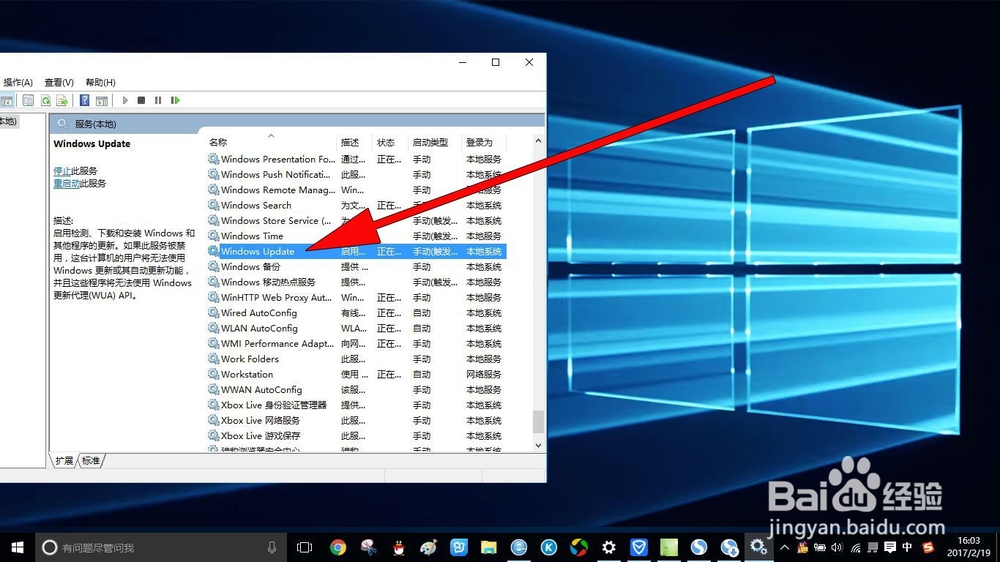
4、点击“启动类型”下拉菜单。
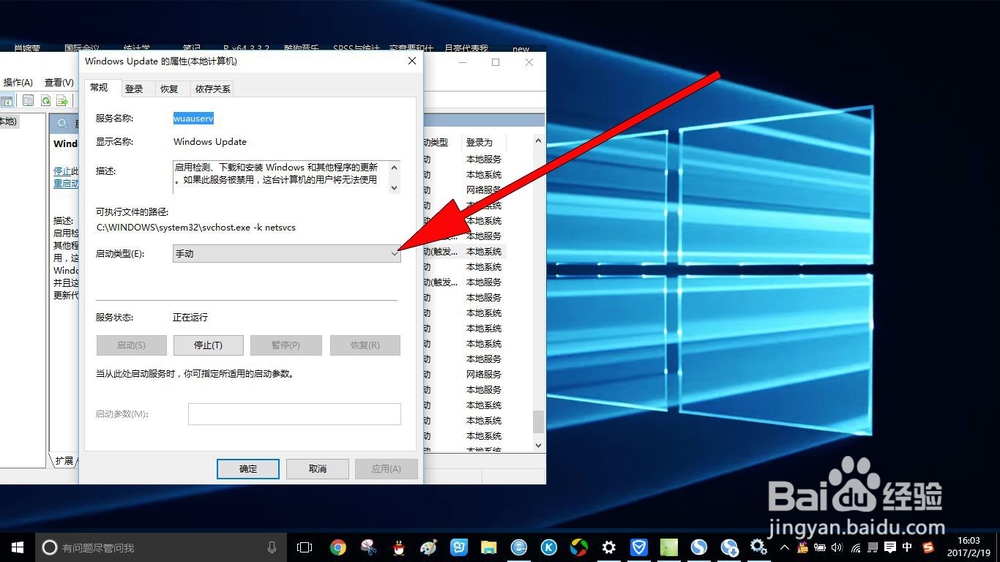
5、在弹出的下拉菜单中,选择“禁用”。
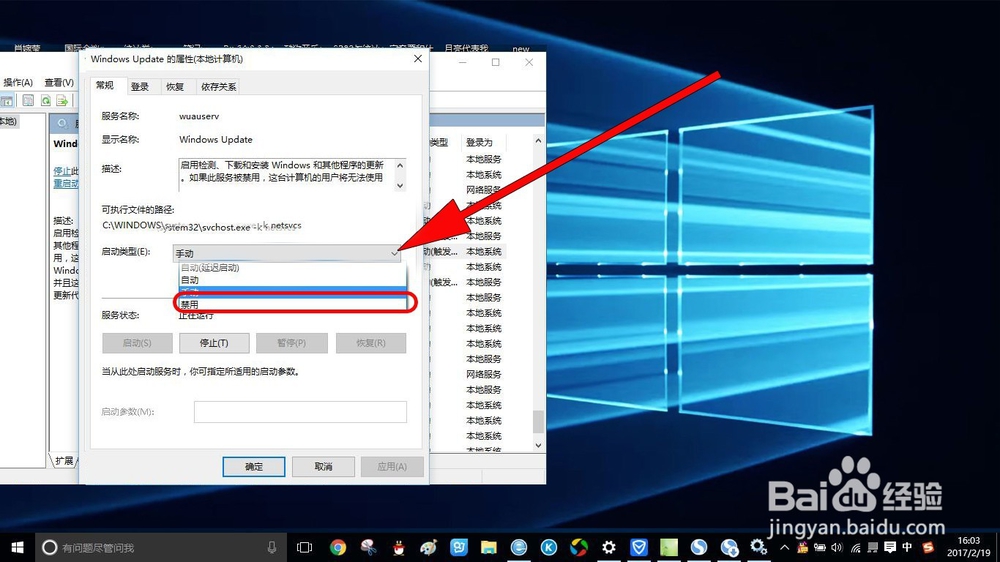
6、点击“停止”“确定“完成设置,这样就关闭了windows10升级程序,以后就不会自动升级了。。
